Обновлено 2024 апреля: перестаньте получать сообщения об ошибках и замедлите работу вашей системы с помощью нашего инструмента оптимизации. Получить сейчас в эту ссылку
- Скачайте и установите инструмент для ремонта здесь.
- Пусть он просканирует ваш компьютер.
- Затем инструмент почини свой компьютер.
Крутые видео каждый день можно найти в ленте Facebook. Если вы всегда хотели скачать кого-то, кого любили, но не знали, как, это руководство для вас. Это может быть сообщение, опубликованное другом или членом семьи, сообщение, опубликованное на понравившемся вам сайте, или даже видеореклама.

Facebook не делает этот процесс очевидным или особенно легким, но это возможно скачать видео с Facebook на ПК, iOS и Android без использования вредоносных программ.
Загружайте видео с Facebook прямо на свой ноутбук, не используя приложение или услугу.
(Обратите внимание, что следующие инструкции применимы к Chrome, но очень похожи для других браузеров.)
Чтобы сохранить эти видео FB на вашем ноутбуке или ПК:
Обновление за апрель 2024 года:
Теперь вы можете предотвратить проблемы с ПК с помощью этого инструмента, например, защитить вас от потери файлов и вредоносных программ. Кроме того, это отличный способ оптимизировать ваш компьютер для достижения максимальной производительности. Программа с легкостью исправляет типичные ошибки, которые могут возникнуть в системах Windows - нет необходимости часами искать и устранять неполадки, если у вас под рукой есть идеальное решение:
- Шаг 1: Скачать PC Repair & Optimizer Tool (Windows 10, 8, 7, XP, Vista - Microsoft Gold Certified).
- Шаг 2: Нажмите «Начать сканирование”, Чтобы найти проблемы реестра Windows, которые могут вызывать проблемы с ПК.
- Шаг 3: Нажмите «Починить все», Чтобы исправить все проблемы.
- Перейдите к сообщению с видео, которое вы хотите скачать.
- Щелкните видео правой кнопкой мыши и выберите «Копировать URL-адрес видео в текущее время».
- Вставьте URL-адрес в адресную строку своего браузера, он должен выглядеть так: https://www.facebook.com/…/videos/12345…9/…/videos/12345…9//
- Заменить www. с буквой «м», т.е. https://m.facebook.com/…/videos/12345…9/…/videos/12345…9/
- нажмите Ввод
- Воспроизведение видео
- Теперь вы должны открыть консоль разработчика (Alt Option + Cmd + J).
- Проверьте элемент видео с помощью значка в верхнем левом углу консоли разработчика (вы также можете переключить его, нажав Shift + Cmd + Cmd + Cmd + Cmd + C).
- Нажмите на видео, и вы увидите окно на консоли разработчика. Скопируйте URL видео и вставьте его в другую вкладку. Нажмите Ввод.
- Наконец, щелкните правой кнопкой мыши видео и выберите «Сохранить видео как».
- Назовите свое видео как-нибудь захватывающее, сексуальное (или глупое) и нажмите Enter.
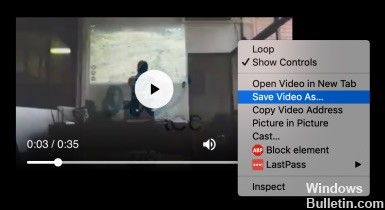
Как упоминалось ранее, инструкции Google Chrome очень похожи на инструкции для Edge, Internet Explorer (вы всегда им пользуетесь ?!), Opera и Firefox.
Использование стороннего приложения для загрузки видео с Facebook
Стороннее приложение - лучший выбор, если вы часто скачиваете видео. Расширение Facebook позволяет хранить видео, но не позволяет пользователям загружать видео на свой ПК. Мы можем использовать загрузчик видео, чтобы загрузить любое видео на Facebook без каких-либо проблем. Есть много приложений, которые могут помочь вам скачать видео с Facebook. Мы используем те, которые мы успешно протестировали, для загрузки видео на Facebook.
- Перейдите на официальную страницу Gihosoft TubeGet и загрузите программное обеспечение.
- Установите программное обеспечение из загруженного файла и откройте его.
- Откройте видео из Facebook, которое вы хотите скачать, в одном из браузеров. Скопируйте ссылку URL со страницы видео.
- Теперь вернитесь в Gihosoft TubeGet и нажмите кнопку «Вставить + URL», чтобы вставить ссылку на видео Facebook.
- Откроется новое окно с различными параметрами качества для видео. Выберите ваш выбор и нажмите на кнопку Скачать.
- Видео начнет загружаться, и после загрузки вы найдете его в папке «Системные видео».
Использование веб-сайта или онлайн-расширения
Есть много интернет-сайтов, которые позволяют вам загружать видео из Facebook без добавления ненужного программного обеспечения на ваш компьютер.
FBDown.net - это простое решение. Добавьте URL скопированного выше видео, вставьте его и нажмите «Загрузить».
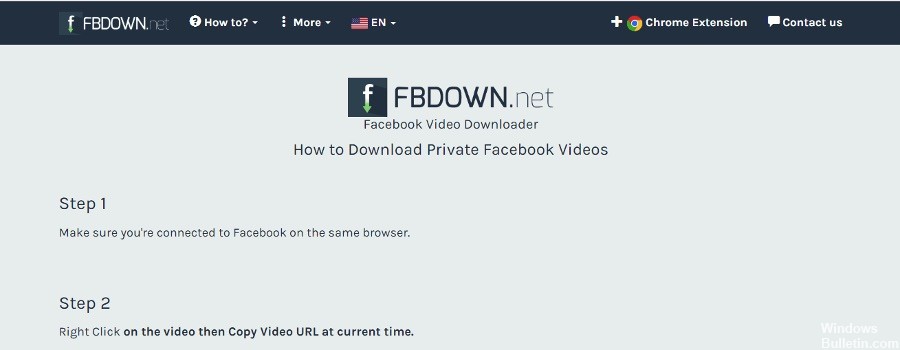
KeepVid - это еще один простой вариант. Те же инструкции, что и выше!
GetFVid предназначен для тех случаев, когда вам нужно записать видео в Facebook, которое будет доступно частной группе. А это просто!
1. перейдите к видео на Facebook, которое вы хотите скачать.
2. нажмите «CTRL + U» или щелкните правой кнопкой мыши в любом месте видео и выберите «Показать исходную страницу», чтобы «показать исходную страницу в новом окне».
3. скопируйте и вставьте исходный код страницы в GetFVid
Дайте нам знать, если это руководство помогло вам или как мы можем улучшить его в комментариях!
https://www.businessinsider.com/how-to-save-videos-on-facebook
Совет эксперта: Этот инструмент восстановления сканирует репозитории и заменяет поврежденные или отсутствующие файлы, если ни один из этих методов не сработал. Это хорошо работает в большинстве случаев, когда проблема связана с повреждением системы. Этот инструмент также оптимизирует вашу систему, чтобы максимизировать производительность. Его можно скачать по Щелчок Здесь

CCNA, веб-разработчик, ПК для устранения неполадок
Я компьютерный энтузиаст и практикующий ИТ-специалист. У меня за плечами многолетний опыт работы в области компьютерного программирования, устранения неисправностей и ремонта оборудования. Я специализируюсь на веб-разработке и дизайне баз данных. У меня также есть сертификат CCNA для проектирования сетей и устранения неполадок.

